
如果您在 Windows 中遇到错误 0x80070522,并显示一条消息“客户端不拥有所需的权限”,则您可能缺乏执行文件复制、移动或创建任务所需的权限。其他项目也可能导致此问题,从而阻止您在某些文件夹中创建文件。我们将向您展示如何解决权限和其他问题,以解决 Windows 11 或 10 电脑上的错误。
出现上述错误的几个原因是您的程序没有管理员权限、用户帐户控制 (UAC) 干扰您的任务、您没有管理员帐户、您无权将数据写入您的驱动器等。
1.使用管理员权限运行应用程序
如果您在启动应用程序时收到上述错误,请使用管理权限运行该应用程序以解决问题。这是因为以管理员身份启动应用程序允许该应用程序执行其运行所需的所有任务。这可以解决所有权限问题。
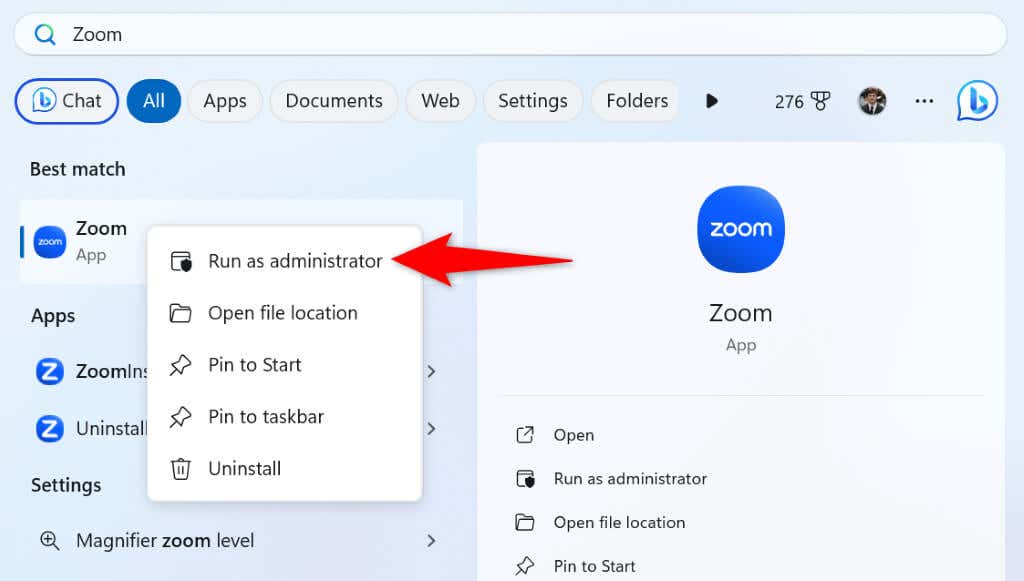
如果以管理员身份运行应用程序可以解决问题,请让 Windows 始终以管理员权限启动应用程序:
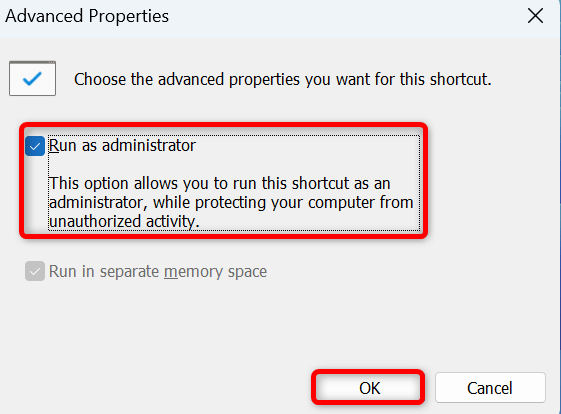
- 2.暂时禁用用户帐户控制(UAC)
您遇到上述错误的原因之一是 用户帐户控制 (UAC) 干扰了您的任务。在这种情况下,请暂时关闭该功能以解决您的问题。
您有两种方法禁用 UAC;选择其中之一。
从控制面板禁用 UAC.
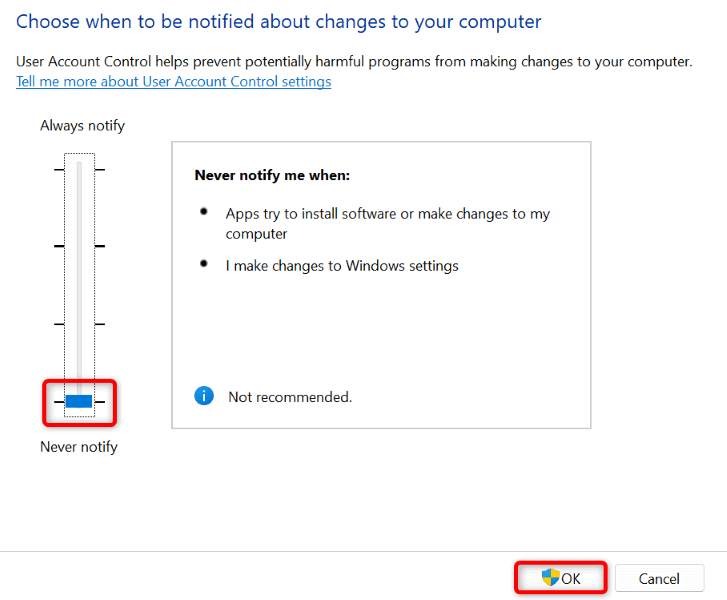
从注册表编辑器禁用 UAC
regedit
HKEY_LOCAL_MACHINE\SOFTWARE\Microsoft\Windows\CurrentVersion\Policies\System
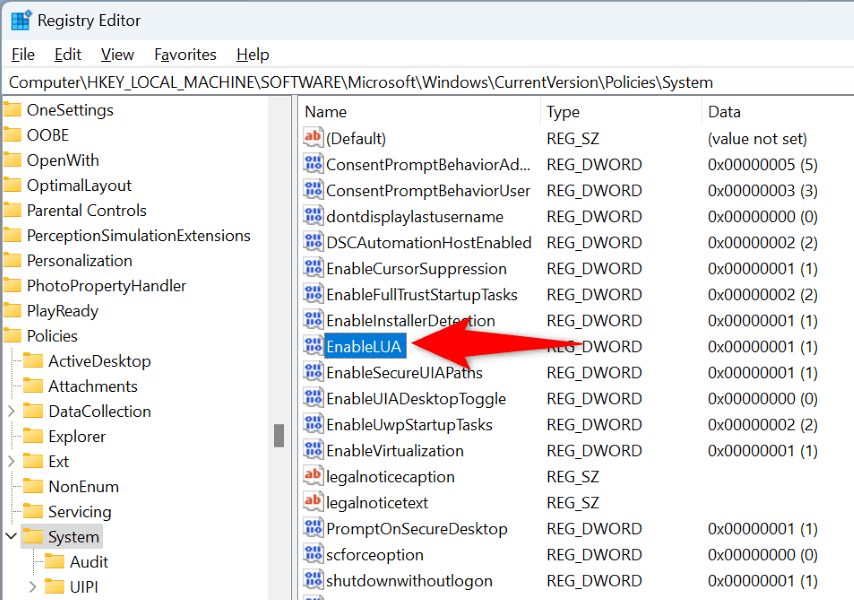
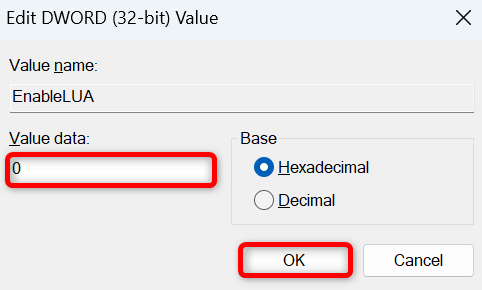
确保在 PC 上执行预期任务后启用 UAC。这可确保您的电脑免受重大系统更改的影响。
3.让自己成为电脑的管理员
如果您仍然无法在电脑上移动、复制或创建文件,则您的帐户可能不是管理员帐户。在这种情况下,将您的常规帐户转变为管理员帐户 即可解决问题。
请您电脑上的现有管理员帐户持有者按照以下步骤将您设为管理员:
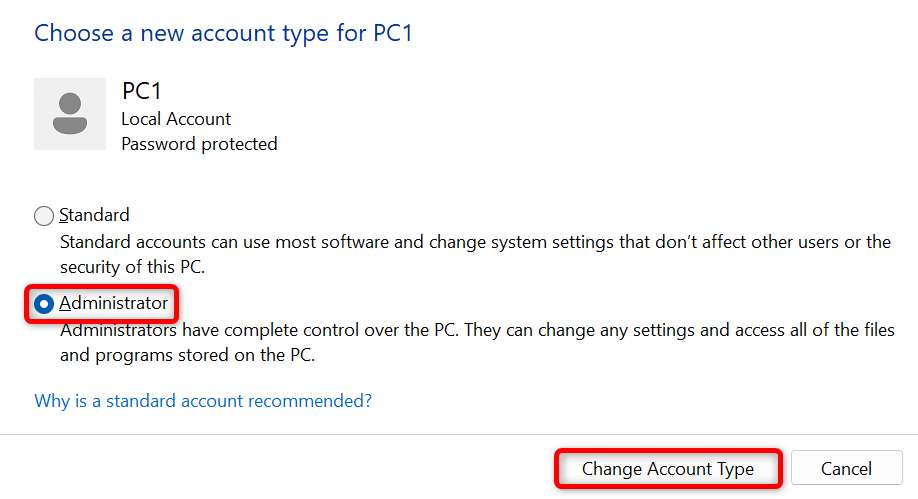
4.启用和使用Windows的内置管理员帐户.
Windows 包含一个默认管理员帐户,您可以使用该帐户在您的电脑上执行管理任务。当您遇到 0x80070522 错误时,最好使用此帐户。
net user Administrator /active:yes
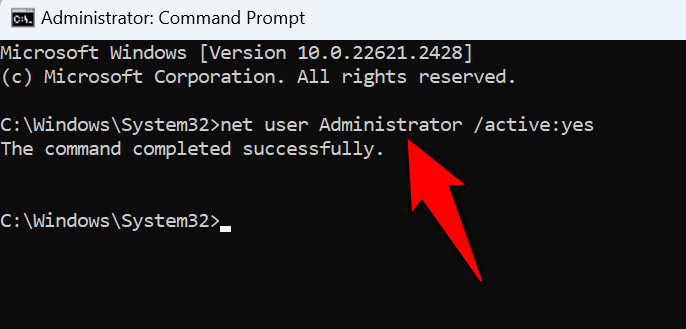
5.更改本地安全策略中的安全选项
Windows 的本地安全策略面板中有一个安全选项,您可以关闭该选项来修复 0x80070522 错误。您可以在执行任务后重新打开此选项。
请注意,Windows 10 和 Windows 11 家庭版 不提供本地安全策略面板。在这些 Windows 版本上,首先,添加本地组策略编辑器 然后访问上述面板。您不必在 Windows 专业版上执行此过程。
secpol.msc
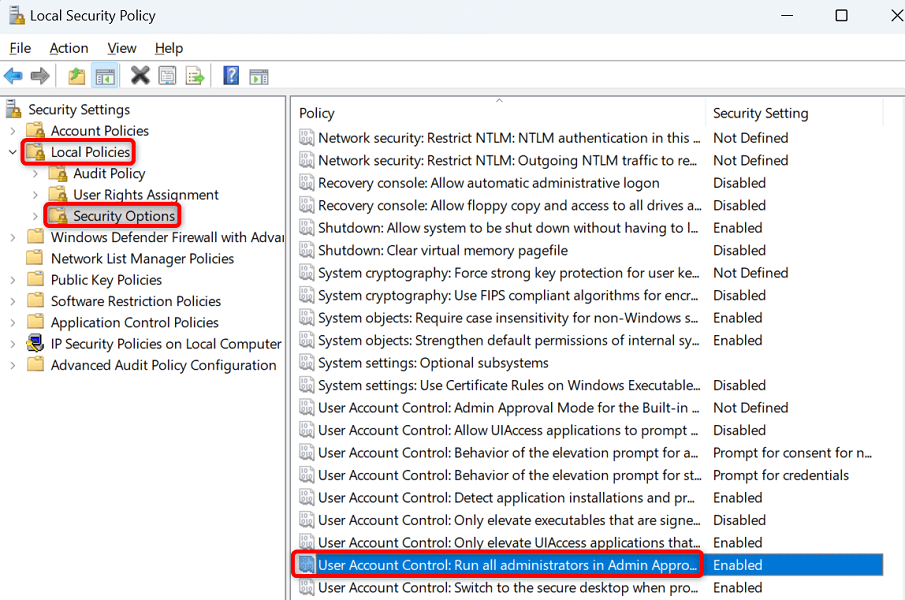
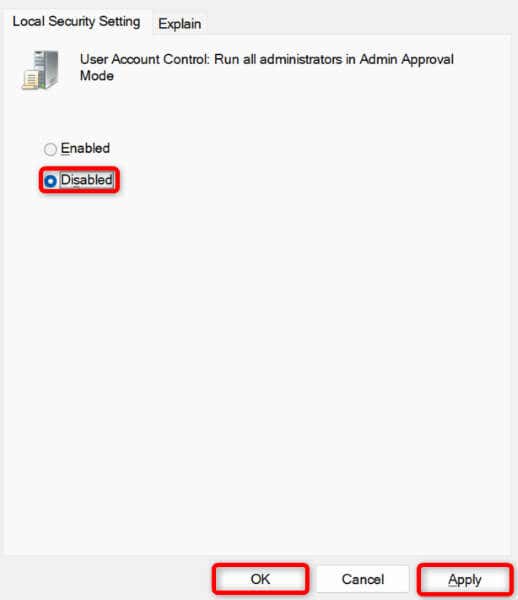 <开始=“6”>
<开始=“6”>
6.更改驱动器的权限
如果您在执行任务时仍然遇到问题,请向您的用户帐户授予您要进行更改的驱动器的完全权限,以解决您的问题。
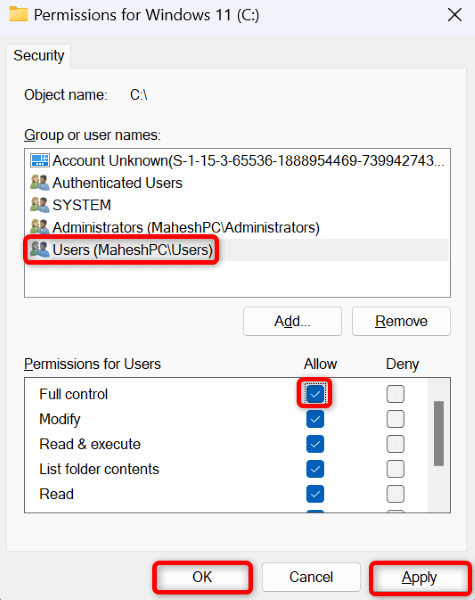
对 Windows 上的“客户端不持有所需权限”错误进行故障排除
许多项目可能会导致您的电脑显示 0x80070522 错误和 阻止您执行文件复制、移动和创建任务 。幸运的是,您可以通过在系统上进行一些权限更改来解决该问题,如上所述。
完成这些更改后,您的电脑将允许您对文件进行所需的更改。享受吧!
.